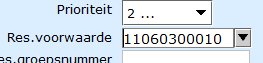Reserveringen detailscherm
- Laatst bijgewerkt op
- Als PDF opslaan
Algemeen
Helemaal linksboven in het scherm staat de knop 'Opties' met sub-opties 'Tel exemplaren', 'Afhandelen', 'Exemplaren', 'Titel', 'Bericht' en 'Naar klant'. Meer daarover in handleiding Opties reservering.
Details inzien van een reservering kan in het Reserveringenscherm (of Reserveringen detailscherm). Hier staat de volgende informatie:

Grijze gedeelte
In het grijze gedeelte bovenin zijn de gegevens van de klant te vinden. Via 'Wijzig' (onderin het scherm) kunnen telefoonnummers, fax en email worden aangepast. De wijzigingen worden meteen doorgevoerd in de klantenadministratie.
Bij reserveringen met soort I (Intern IBL) worden de klantgegevens niet getoond wanneer de klant lid is in een vestiging die niet in de VSL-groep ('Accepteert klanten van') van deze vestiging is opgenomen. Er verschijnt een melding 'Klant buiten uw organisatie: klantgegevens niet getoond'.
In Opties is de keuze 'Naar klant' uitgeschakeld.
| Veld | Uitleg | |
|---|---|---|
|
Klantnummer |
In het veld linksboven staat het klantnummer van de klant voor wie deze reservering is. | |
| mail/post | De instellingen voor het RSO-bericht. De opties in het drop-down menu worden gegenereerd vanuit de berichtvoorkeurkeurmethode. | |
| tel | Het telefoonnummer van de klant zoals ingesteld in de klantenadministratie. | |
| Het e-mailadres van de klant zoals ingesteld in de klantenadministratie. | ||
| bgg | 'Bij geen gehoor'. Een alternatief telefoonnummer voor de klant dat hier kan worden ingevuld. | |
| fax | Faxnummer zoals ingesteld in de klantenadministratie. | |
Geen e-mailadres bekend?
Wanneer de optie LRBEMLV aan staat (instellen in de Manager) dan kan tijdens het reserveren gesignaleerd worden dat er géén e-mailadres ingevuld/bekend is. Er komt dan een melding 'Geen e-mailadres bekend. Terug?'.
Met 'Nee' kan de reservering worden doorgezet. Met 'Ja' wordt teruggekeerd naar het detailscherm van de reservering zodat het e-mailadres kan worden ingevuld.

Let op: de melding verschijnt alleen als de berichtvoorkeur op 'e-mail/mail' staat!
Blauwe gedeelte
Het blauwe gedeelte is voor informatie over de titel, auteur, reservering en bezit (exemplaren):
| Veld | Uitleg | |||
|---|---|---|---|---|
|
Reservering |
Gereserveerde titel met vermelding van auteur. Tussen vierkante haken staat het id van de reservering. |
|||
|
Bezit
|
Aantal exemplaren dat in de vestiging beschikbaar is (1).
Deze velden zijn alleen zichtbaar bij reserveringen met status A. |
|||
|
Om te voorkomen dat ook exemplaren worden vermeld van schoolWise-vestigingen en andere niet-leverende vestigingen, wordt indien van toepassing, en alleen bij reserveringen met de status A, het veld 'Bezit' aangepast getoond: 'Bez/NB'. (NB = 'Niet Beschikbaar').
Getoond wordt dan het aantal exemplaren dat beschikbaar is (10) met daarnaast het aantal dat NIET beschikbaar is (5), bijv. omdat bij een I-reservering een vestiging niet levert aan intern IBL. |
||||
|
Uitg/Plank |
Aantal exemplaren die niet direct beschikbaar zijn omdat ze zijn uitgeleend (3) of 'op de plank' (0) klaar staan voor een klant. |
|||
|
Aant.res |
Aantal reserveringen voor deze titel. |
|||
|
Aanwezig |
Aantal exemplaren dat aanwezig (binnen) is, en dus direct beschikbaar. Andere mogelijke aanduidingen bij dit veld:
|
|||
|
Volgnummer |
Voor een exemplaar kunnen meerdere reserveringen zijn. Het volgnummer geeft aan welke reservering dit is binnen een type reservering (B, N of I) en binnen deze en hogere prioriteit. Het geeft dus een indicatie hoeveel reserveringen er nog vóór de desbetreffende reservering zijn. Let op: dit zegt niets over de verwachte levertijd. |
|||
|
Bron |
De plek waar de reservering is geplaatst: |
|||
|
Reserveerdatum |
Datum van reserveren. |
|||
|
Startdatum reservering |
Deze datum geeft aan vanaf wanneer de reservering opengezet moet worden. Het is natuurlijk geen garantie dat de reservering ook daadwerkelijk rond de gewenste datum klaar staat. Een voorbeeld Maar... neemt op 15 december een andere klant de dvd mee, dan moet er misschien wel een exemplaar van elders komen. Het is dan de vraag op de klant de dvd dan op tijd kan krijgen! Houd er ook rekening mee bij een eventuele termijn (kan worden ingesteld) dat een reservering eerst binnen de eigen vestiging blijft. |
|||
|
Vervaldatum |
De reservering waarbij een ingangsdatum is opgegeven, kan na een bepaalde datum worden gestopt. Na overschrijding van de vervaldatum wordt de reservering, wanneer na die datum een exemplaar wordt ingenomen gestopt en automatisch afgehandeld (status Z en archiefreden 4). Een overzicht van afgehandelde reserveringen kan worden opgevraagd via Reserveringen > Overzicht reserveringen. De vervaldatum heeft alleen betrekking op actieve reserveringen. Het is mogelijk om bij de reserveringsinstellingen per RMT (in de Manager) een aantal dagen in te vullen waarna de reservering gestopt moet worden. In het reserveerdetailscherm in de client wordt dan het veld vervaldatum automatisch gevuld. Deze datum is eventueel handmatig te wijzigen. De klant wiens reservering op deze manier is komen te vervallen krijgt hiervan bericht in zijn inbox (PRA-bericht). Bij het bepalen van de einddatum wordt (nog) geen rekening gehouden met een eventuele ingangsdatum. Bij het wijzigen van Intern IBL naar vestigings- of netwerkreservering wordt de vervaldatum aangepast op basis van de geldende 'Termijn stoppen reservering', geteld vanaf de oorspronkelijke reserveerdatum.
|
|||
|
Einddatum |
Wordt door het systeem gevuld met de datum waarop de reservering is afgehandeld: de datum waarop het gereserveerde en daarna uitgeleende exemplaar wordt ingenomen. De reservering krijgt dan de status 'Z' en is daarmee geheel afgehandeld; verdwijnt uit de overzichten met reserveringen en is alleen nog maar zichtbaar in de historie bij de klant. |
|||
|
Bij Z-reserveringen die weer OPEN worden gezet, blijft de eind_datum staan om dat direct herkenbaar te maken. In de database / in het log bij de reservering is te zien wanneer de statuswijziging heeft plaatsgevonden. De einddatum VERDWIJNT wanneer een reservering van Z op A wordt gezet; je begint dan als het ware weer opnieuw met die reservering. De omzetting is nog wel in de database / in het log terug te vinden. |
||||
|
'Ingangsdatum' en 'Vervaldatum' hebben met elkaar te maken: de 'Einddatum' staat daar los van. |
||||
|
Reservering pauzeren vanaf |
Met de systeemoptie PAUSHLD actief is het mogelijk om een reservering te pauzeren en op een later moment weer te hervatten. Als een klant een reservering tijdelijk wil pauzeren, vul dan hier de datum in waarop deze pauzering moet beginnen. Voor meer informatie over reserveringen pauzeren/hervatten, zie Reservering pauzeren/hervatten. |
|||
|
Reservering hervatten vanaf |
Met de systeemoptie PAUSHLD actief is het mogelijk om een reservering te pauzeren en op een later moment weer te hervatten. Als een klant een reservering tijdelijk wil pauzeren, vul dan hier de datum in waarop de reservering weer moet worden hervat. Voor meer informatie over reserveringen pauzeren/hervatten, zie Reservering pauzeren/hervatten. |
|||
|
Status |
Status van de reservering (omschrijvingen: zie hierboven): A – Actief / In behandeling |
|||
|
Prioriteit |
Een reservering krijgt een prioriteit mee; desgewenst per materiaalsoort in te stellen in de Manager. Voor een organisatie kan voor alle reserveringen een bepaalde standaardwaarde worden opgegeven (standaardwaarde = prioriteit 2). Van die standaardwaarde kan vervolgens worden afgeweken door een lager of hoger cijfer (0 t/m 9) te kiezen. Hoe lager het cijfer, hoe hoger de prioriteit ('staat vooraan'). Zijn er reserveringen met eenzelfde prioriteit, dan gaat de reservering met de 'oudste' datum voor. |
|||
|
Er zijn bibliotheken die voor reserveringen van populaire titels voor het personeel prioriteit 3 of hoger hanteren, waardoor klanten altijd vóór zullen gaan als de standaardwaarde 2 wordt gehanteerd. |
||||
|
Res.voorwaarde (Reserveringsvoorwaarde) |
Veld voor een reserveringsnummer van een andere reservering.
De reservering mag (zal) niet eerder in behandeling worden genomen dan dat de reservering van (in dit voorbeeld) 'Dicht bij huis' aan de klant is uitgeleend.
|
|||
|
Res.groepsnummer (Reserveringsgroepsnummer) |
Een groepsreservering is een set titels die tegelijkertijd wordt gereserveerd. De titels in de set kunnen als afzonderlijke reserveringen worden opgenomen óf de reserveringen vervallen zodra er één titel van de set binnenkomt. Gebruik het eerste wanneer een klant meerdere titels wil reserveren. Gebruik het tweede bij 'dubbele' titels, dus verschillende edities van eenzelfde titel. (Zie Bulk-reserveringen ('Kopie reserveringen')) voor nadere uitleg over groepsreserveringen). |
|||
| Kosten |
Eventueel te berekenen kosten worden gedefinieerd bij de reserveringsmethoden van de reglementen: wanneer moet hoeveel worden betaald om een reservering te plaatsen en/of op te halen. Wordt 'Nee' gekozen, dan zijn er aan deze reservering géén kosten verbonden, bijv. als iets is mis gegaan met de reservering. Achteraf kunnen ophaalkosten niet worden kwijtgescholden omdat de medewerker over het algemeen niet dezelfde functie heeft (reservering maken en later kwijtschelden aan de balie). In sommige bibliotheken moet de klant bij ophalen, maar ook bij NIET-ophalen betalen. Zodra het gereserveerde exemplaar is ontvangen wordt deze 'op de plank' gezet. Wanneer de klant zijn reservering niet ophaalt, moet de reservering worden afgehandeld, via > Opties > Afhandelen/F9. Wordt daarbij archiefreden '8 = Niet opgehaald' opgegeven, dan worden de bijbehorende kosten bij de klant geboekt. Het doorboeken van deze kosten is in de Manager in de XRA-tabel (Archiefredenen) vastgelegd. Kosten in geval van een (andere) ophaalvestiging: wanneer bij het inbrengen wordt gekozen voor een andere ophaalvestiging dan de eigen vestiging, dan wordt de ophaalvestiging de eigenaar van de reservering. Deze ophaalvestiging bepaalt de (eventuele) kosten! Wordt nadien de ophaalvestiging nog weer aangepast, dan heeft dat geen gevolgen meer voor de plaatsingskosten, wel voor eventuele ophaalkosten. De ophaalkosten worden voor een reservering pas geboekt op het moment van uitlenen – als de klant het komt halen – en niet meer op het moment van binnenkomst – als het ingenomen en op de plank gezet wordt. Indien een vestiging géén ophaalkosten berekent maar in plaats daarvan een bedrag vraagt bij het plaatsen van de reservering, dan kan dit bedrag worden kwijtgescholden in het afrekenblok. |
|||
|
Terugbetalen bij annuleren van reservering via web door klant: Bij de archief redenen (XRA) kan worden aangegeven of plaatsingskosten die:
of
(geldt overigens niet voor archief redenen 0 t/m 6 en 8) |
||||
|
Soort |
Er zijn verschillende soorten reserveringen (zie Reserveren en IBL):
|
|||
|
Reserveer |
Er kan worden gereserveerd op titel of op exemplaar. Op titel is het meest voorkomend, daarom is dit ook de standaardinstelling.
Het maakt de klant vaak niet uit welk exemplaar of welke druk hij krijgt. Indien nodig kan dit worden gewijzigd. Met behulp van de rechtermuisknop kan direct op exemplaar worden gereserveerd. |
|||
|
In dit uitrolmenu worden alleen exemplaren aangeboden van vestigingen die bereid zijn hun exemplaar te leveren én die beschikbaar zijn. Exemplaren worden bijvoorbeeld (tijdelijk) niet getoond bij bijv. de status T A (het exemplaar heeft dan een # ervoor staan), een blokkade vanwege een nota of wanneer een exemplaar vermist (= status M) is. |
||||
|
Tijdschrift reserveren: er kan op tijdschrifttitelniveau gereserveerd worden. In het reserveerdetailscherm zal voor een exemplaar gekozen moeten worden indien de klant een speciaal nummer wenst. Wordt geen keuze gemaakt, dan wordt een willekeurig exemplaar geleverd. |
||||
|
Gereserveerd in |
Per netwerkorganisatie kan worden ingesteld waar de reserveringen standaard worden geplaatst (vestiging – bijv. 9437 Norg – of netwerk – 'alle vestigingen'). Indien gewenst kan de instelling worden aangepast. Aanpassen is niet mogelijk voor IBL-V aanvragen. |
|||
|
Ophalen/Aflevermethode |
De klant kan de reservering eventueel ergens anders ophalen. De ophaalvestiging moet dan wel behoren tot het reserveringsnetwerk van de bibliotheek waar de klant staat ingeschreven én vestiging moet als 'ophaalvestiging' gedefinieerd zijn. Er kan een keuze gemaakt worden uit een tabel met mogelijke ophaalvestigingen. De ophaalvestiging kan niet meer worden gewijzigd als de klant een ophaalbericht heeft ontvangen. In de Manager kan worden ingesteld welke soorten ophaalvestigingen er te kiezen zijn in de client wanneer er reserveringen geplaatst of gewijzigd worden. Ophaalvestigingen moeten gedefinieerd zijn als I (uitleenvestiging), U(uitleenpost) of T (bibliobus, trailer-online). |
|||
|
Opmerking op bon |
Op de reserveringsbon is ruimte voor een opmerking van maximaal 2 regels. Deze opmerking verschijnt ook als melding in de balie. |
|||
| Datum / Bericht |
Wanneer het bericht naar de lener is verzonden, verandert de veldnaam 'Datum' in 'Bericht'. Het veld is gevuld met de datum waarop het bericht is verzonden. Tussen innemen en mailbericht verzenden zit een wachttijd, voor het geval nog 'iets' met het exemplaar gedaan moet worden. In haakjes erachter is de manier waarop vermeld: per mail (M), per post – incl. kaarten (F) of per sms (S). In de klantenadministratie (Tabblad 7. Eigenschappen-2 > Berichtvoorkeuren) is in te stellen hoe de klant de reserveringsberichten wil ontvangen. Indien toegestaan (aangezet), kan de klant dit ook zelf via Mijn Menu in de Wisecat+ instellen. |
|||
| Exemplaar |
Zodra een bericht is verzonden, is bekend welk exemplaar voor de lener bestemd is. Gaat het om een exemplaarreservering, dan komt in dit veld het exemplaarnummer. In het veld Reserveer komt ook een exemplaarnummer, daarbij voorzien van het vestigingsnummer van de leverende vestiging en de datum van reserveren. Het exemplaarnummer kan vanuit het reserveringsdetailscherm worden gekopieerd naar het klembord. |
|||
| Leverende vestiging |
De vestiging die het exemplaar heeft 'toegezegd' (via innemen bij het verwerken van de kastlijst) en/of heeft geleverd. |
|||
|
Archief |
Via Opties > Afhandelen of sneltoets F9 wordt dit veld gevuld. Het geeft de reden of manier van afhandelen weer wanneer een reservering handmatig wordt afgehandeld. 0 = Niet gearchiveerd |
|||
|
Melding |
Aan iedere reservering kan een melding worden toegevoegd, deze melding is alleen zichtbaar in het reserveringsdetailscherm. |
|||
| Niet honoreren |
Optie om reserveringen met soort I (intern IBL) en soort R (Regioreservering) te weigeren en af te melden, zodat ze niet meer op de kastlijst verschijnen. |
|||
| Reserveernummer | Helemaal rechts onderin het scherm: het nummer waaronder de reservering is opgeslagen: jj-mm-dd-xxxxx. Een voorbeeld: reserveringsnummer 09112600166 is de 166e reservering van 26 november 2009. | |||
| Ingevoerd als |
Een gebruiker met de bevoegdheid S, bevoegd om systeembreed de reserveringen te te monitoren, kan bij een reservering nog een extra veld te zien krijgen: 'Ingevoerd als'.
Dit veld toont toont hoe de reservering ooit gestart is. |
|||
Systeemoptie beschikbaar – LEENRSV: bij reserveren via de Client kan dan worden gesignaleerd of een klant de betreffende titel al eerder heeft geleend. Geldt alleen voor standaard titels, niet voor meerdelige werken of tijdschriften.
De laatste leendatum wordt gemeld.
Via de optie 'Wijzig' onderin het scherm kunnen – achteraf – gegevens worden aangepast.
Indien tijdens het reserveren door Wise wordt gesignaleerd dat er een exemplaar binnen* is (status B), komt er een melding:

Zijn er kosten verbonden aan het plaatsen van een reservering (dit wordt in de reglementen geregeld), wordt het afrekenblok getoond zodra de reservering wordt bevestigd met 'OK'.